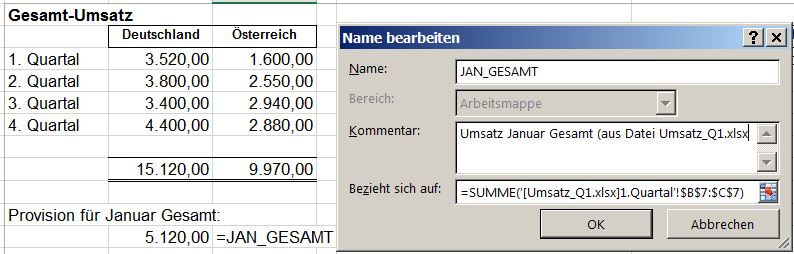Excel und „Die Mengenlehre“ (Feldnamen Teil 3)
Daß die Mengenlehre als ein Teilgebiet der Mathematik mit einem Rechenprogramm (oder korrekter Tabellenkalkulationsprogramm) wie Excel etwas zu tun haben könnte, ist wohl durchaus verständlich. Aber was?
Vorab zur Defnition einer Schnittmenge:
Gegeben ist eine nichtleere Menge U von Mengen. Die Schnittmenge (auch Durchschnittsmenge) von U ist die Menge der Elemente, die in jeder Elementmenge von U enthalten sind. (Zitat aus Wikipedia)
Wenn Sie diesen Satz auswendig gelernt haben, dürfen Sie weiterlesen…
Mehrere Namen erzeugen (Wiederholung)
Wie Sie im Blog Excel und „Das Standesamt“ erfahren haben, kann man sowohl spaltenweise als auch zeilenweise mehrere Feldnamen mit nur einem Befehl erzeugen: „FORMELN“- „Definierte Namen“ – „Aus Auswahl erstellen“.
Wenn Sie dieses Vorgehen für die kleine Tabelle mit den Umsatzzahlen für Deutschland und Österreich im 1. Quartal anwenden, erzeugen Sie die Namen „Jan“, „Feb“ und „Mrz“ für die jeweiligen Zeilen und die Namen „Deutschland“ und „Österreich“ für die Spalten. Über den Namens-Manager können Sie diese Namen anschauen.
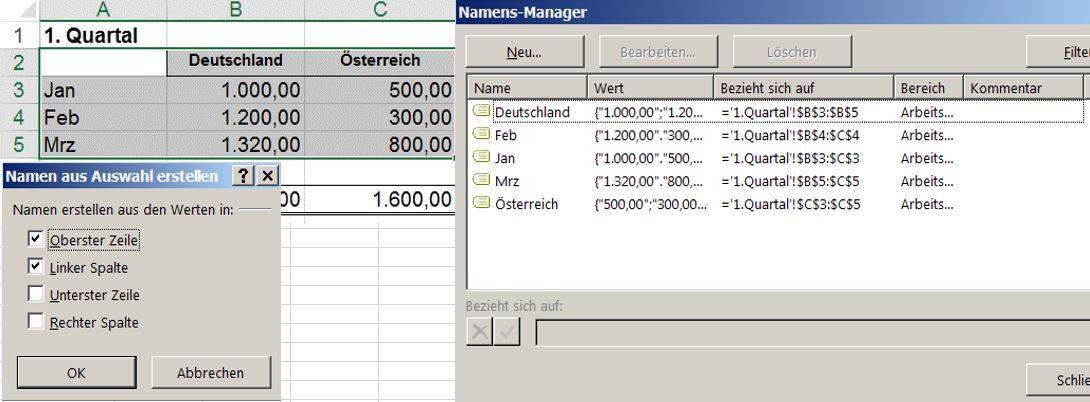
Schnittmengen erzeugen
Geben Sie nun in einem Feld „=“ ein, dann „Deutschland“, dann einmal die Leertaste drücken und schließlich „Jan“. Excel erzeugt dadurch quasi die Schnittmenge aus den Namen „Deutschland“ und „Jan“. In diesem Fall handelt es sich um das Feld B3. Und da es sich um eine Berechnung („=“) handelt, wird der Wert dieses „Schnittmengen-Feldes“ ermittelt.
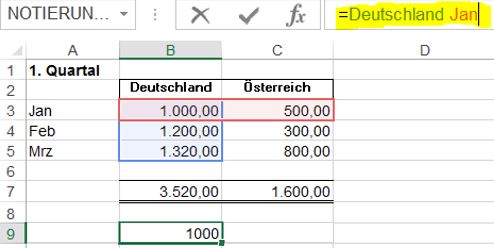
Wenn Sie „=Jan Deutschland“ eingeben, kommt natürlich der gleiche Wert heraus, da die Schnittmenge natürlich gleich ist.
Die „Leerstelle“ (die Sie ja aus dem Blog Excel: Unterschiedliche Formen von NICHTS schon kennen) hat hier den schönen Namen „Schnittmengen-Operator“.
Nebenbei bemerkt: Sie könnten auch in der Summenzeile 7 anstelle von „=SUMME(B3:B6)“ die Formel „=SUMME(Deutschland)“ verwenden (analog dazu natürlich „=SUMME(Österreich)“)
Verwenden von Konstanten
Eine weitere Möglichkeit, Namen zu verwenden, wäre es, unter „FORMELN“ – „Definierte Namen“ – „Namen definieren“ im Feld „Bezieht sich auf:“ anstelle des Bezugs auf ein Feld einen Wert direkt einzugeben.
Im vorliegenden Beispiel gewähren Sie den Händlern eine Provision von 8% auf die Umsätze. Einen solchen Namen können Sie auch in Formeln verwenden: Die Formel „=Jan Deutschland * Prov_Q1“ liefert richtigerweise den Wert 80.
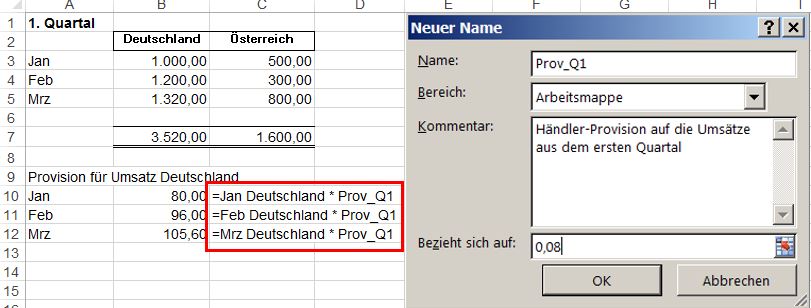
Externe Namen
Wenn Sie jetzt noch die Informationen aus meinem letzten Blog Excel und „Die Auslandspost“ mit dem Wissen um die Namen kombinieren, dann können Sie es auch erreichen, daß Daten aus anderen Dateien (Quelldateien) über einen „sprechenden“ Namen in die aktuelle Datei (Zieldatei) importiert werden können.
In der Datei „Umsatz_Jahr.xlsx“ könnte man so den Gesamt-Umsatz für Januar aus der Datei „Umsatz_Q1.xlsx“ einspielen, und das mittels eines Feldnamens „JAN_GESAMT“.